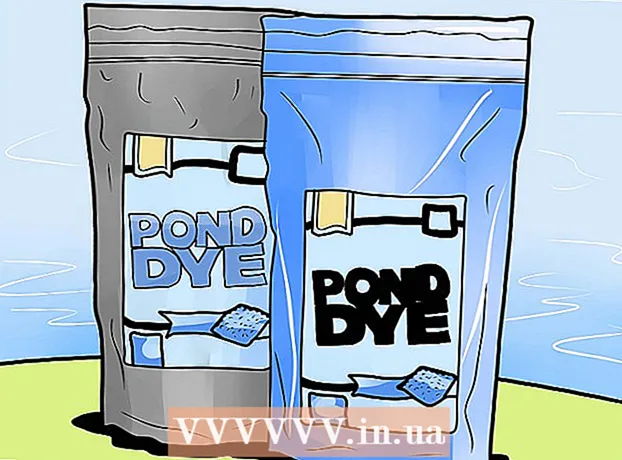Autor:
Florence Bailey
Datum Stvaranja:
24 Ožujak 2021
Datum Ažuriranja:
1 Srpanj 2024

Sadržaj
- Koraci
- Metoda 1 od 3: Konfiguriranje Tor s Blackbeltom
- Metoda 2 od 3: Ručno konfiguriranje Tor -a
- Metoda 3 od 3: Omogućite poboljšanu sigurnost i privatnost
- Savjeti
- Upozorenja
Tor vas štiti s usmjeravanjem luka, sustavom proxy poslužitelja koji vam omogućuje uspostavljanje anonimne mrežne veze. To sprječava neovlaštene osobe da prate vaš promet i sprječava web stranice koje posjećujete da prepoznaju vašu stvarnu lokaciju. Tor radi s mnogim programima, uključujući web preglednike, sustave za razmjenu trenutnih poruka i druge aplikacije temeljene na TCP-u. Evo kako koristiti Tor s Firefoxom.
Koraci
Metoda 1 od 3: Konfiguriranje Tor s Blackbeltom
 1 preuzimanje datoteka Blackbelt Privatnost za Windows (samo oko 10 kb). Ova je metoda dostupna samo u sustavima Windows XP, Vista, Windows 7 i Windows 8.
1 preuzimanje datoteka Blackbelt Privatnost za Windows (samo oko 10 kb). Ova je metoda dostupna samo u sustavima Windows XP, Vista, Windows 7 i Windows 8. - Ako koristite drugi operacijski sustav, prijeđite na sljedeći odjeljak.
 2 Otvorite preuzetu datoteku Blackbelt. U prozoru koji se otvori odaberite jednu od tri mogućnosti korištenja Tor.
2 Otvorite preuzetu datoteku Blackbelt. U prozoru koji se otvori odaberite jednu od tri mogućnosti korištenja Tor. - Odaberite "Operator mosta releja" da biste koristili Tor i dopustite drugim ljudima da koriste Tor putem vašeg računala.
- Odaberite "Operator samo klijenta Tor" da biste samo koristili Tor.
- Odaberite "Cenzurirani korisnik" ako živite u zemlji u kojoj je internetski promet cenzuriran.
 3 Potvrdite okvir pored "Tune Firefox" i kliknite "Install". Ako je Firefox pokrenut, bit će zatvoren i prema tome konfiguriran.
3 Potvrdite okvir pored "Tune Firefox" i kliknite "Install". Ako je Firefox pokrenut, bit će zatvoren i prema tome konfiguriran.  4 Instalacija Blackbelta bit će dovršena za minutu ili dvije. Zatim otvorite Firefox. Prihvatite uvjete korištenja dodatka TorButton. Sada možete surfati internetom kroz Tor.
4 Instalacija Blackbelta bit će dovršena za minutu ili dvije. Zatim otvorite Firefox. Prihvatite uvjete korištenja dodatka TorButton. Sada možete surfati internetom kroz Tor. - Gumb za uključivanje / isključivanje Tor može se pojaviti na alatnoj traci Firefoxa, alatnoj traci sustava Windows ili drugdje u postavkama. Ako ne možete pronaći ovaj gumb ili imate problema, obratite se administratoru Blackbelta za dodatne informacije.
 5 Prilikom pregledavanja Interneta kroz Tor drugi korisnici neće moći pristupiti vašim podacima. Međutim, korištenje Tor s Firefoxom nije najsigurniji način pregledavanja weba. Za veću sigurnost pročitajte sljedeće odjeljke.
5 Prilikom pregledavanja Interneta kroz Tor drugi korisnici neće moći pristupiti vašim podacima. Međutim, korištenje Tor s Firefoxom nije najsigurniji način pregledavanja weba. Za veću sigurnost pročitajte sljedeće odjeljke.
Metoda 2 od 3: Ručno konfiguriranje Tor -a
 1 preuzimanje datoteka preuzimanja Tor Browser Bundle. Ovaj program podržava gotovo sve operacijske sustave i mnoge jezike.
1 preuzimanje datoteka preuzimanja Tor Browser Bundle. Ovaj program podržava gotovo sve operacijske sustave i mnoge jezike.  2 Raspakirajte preuzetu datoteku otvaranjem ili povlačenjem u mapu Applications. Otvorite Tor Browser i nemojte ga zatvarati.
2 Raspakirajte preuzetu datoteku otvaranjem ili povlačenjem u mapu Applications. Otvorite Tor Browser i nemojte ga zatvarati. - Tor preglednik je čisto Tor preglednik koji je najsigurniji način za surfanje internetom. Najprije morate pokrenuti Tor preglednik, a zatim još jedan preglednik ako želite pregledavati web, na primjer putem Firefoxa.
 3 Otvorite postavke proxyja u Firefoxu. U Tor mreži vaši su zahtjevi šifrirani i poslani kroz mrežu računala drugih korisnika. Da biste se povezali s ovom mrežom putem Firefoxa, morate promijeniti postavke proxyja u Firefoxu. Ovaj se postupak može razlikovati ovisno o vašoj verziji Firefoxa i operativnom sustavu, ali donje upute trebale bi djelovati na većini računala.
3 Otvorite postavke proxyja u Firefoxu. U Tor mreži vaši su zahtjevi šifrirani i poslani kroz mrežu računala drugih korisnika. Da biste se povezali s ovom mrežom putem Firefoxa, morate promijeniti postavke proxyja u Firefoxu. Ovaj se postupak može razlikovati ovisno o vašoj verziji Firefoxa i operativnom sustavu, ali donje upute trebale bi djelovati na većini računala. - U sustavu Windows: otvorite Firefox i kliknite Izbornik - Opcije - Napredno - Mreža - Konfiguriraj (ili konfigurirajte Tor pomoću Blackbelta kako je opisano u prethodnom odjeljku).
- Mac OS X: Otvorite Firefox i kliknite Izbornik - Postavke - Napredno - Mreža - Konfiguriraj.
- Na Linuxu: Otvorite Firefox i kliknite Alati - Opcije - Napredno - Mreža - Konfiguriraj.
 4 Prema zadanim postavkama odabrana je opcija "Bez proxyja". Potvrdite okvir pored "Ručne postavke proxyja". Unesite sljedeće podatke:
4 Prema zadanim postavkama odabrana je opcija "Bez proxyja". Potvrdite okvir pored "Ručne postavke proxyja". Unesite sljedeće podatke: - U redak "Domaćin čarapa" upišite: 127.0.0.1
- U redak "Port" upišite: 9050
- Potvrdite okvir pored "ČARAPE 5".
- U redak "Ne koristi proxy za" unesite: 127.0.0.1
 5 Pokušajte otvoriti bilo koju web stranicu da biste provjerili jesu li postavke točne. Ako se web mjesto ne otvori, provjerite unesene podatke i provjerite radi li Tor Browser. Ako se web mjesto otvori, idite na check.torproject.org kako biste potvrdili da koristite Tor.
5 Pokušajte otvoriti bilo koju web stranicu da biste provjerili jesu li postavke točne. Ako se web mjesto ne otvori, provjerite unesene podatke i provjerite radi li Tor Browser. Ako se web mjesto otvori, idite na check.torproject.org kako biste potvrdili da koristite Tor. - Ako ne možete konfigurirati Tor, označite okvir Bez proxyja i normalno koristite Firefox do rješavanja problema.
 6 Za rješavanje problema potražite opis svog problema na adresi Tor FAQ. Ako vaš problem nije tu, obratite se Tor programerima e -poštom ili telefonom.
6 Za rješavanje problema potražite opis svog problema na adresi Tor FAQ. Ako vaš problem nije tu, obratite se Tor programerima e -poštom ili telefonom. - Programeri pružaju pomoć na arapskom, engleskom, španjolskom, farsiju, francuskom i kineskom.
 7 Da biste koristili Tor, pokrenite Tor Browser, a zatim u Firefoxovim postavkama proxyja provjerite "Ručne postavke proxyja". U tom slučaju vaši će podaci biti samo djelomično zaštićeni, ali možete povećati razinu sigurnosti slijedeći korake opisane u sljedećem odjeljku.
7 Da biste koristili Tor, pokrenite Tor Browser, a zatim u Firefoxovim postavkama proxyja provjerite "Ručne postavke proxyja". U tom slučaju vaši će podaci biti samo djelomično zaštićeni, ali možete povećati razinu sigurnosti slijedeći korake opisane u sljedećem odjeljku.
Metoda 3 od 3: Omogućite poboljšanu sigurnost i privatnost
 1 Provjerite svoju verziju Firefoxa. Firefox verzija 17 ima ranjivost koja omogućuje prikupljanje podataka prenesenih preko Tor mreže. U tom slučaju ažurirajte preglednik kako biste riješili ovu ranjivost.
1 Provjerite svoju verziju Firefoxa. Firefox verzija 17 ima ranjivost koja omogućuje prikupljanje podataka prenesenih preko Tor mreže. U tom slučaju ažurirajte preglednik kako biste riješili ovu ranjivost.  2 Određeni dodaci za preglednike (kao što su Flash, RealPlayer i Quicktime) mogu se koristiti za utvrđivanje vaše prave IP adrese. Stoga upotrijebite eksperimentalni HTML5 YouTube video player (ali većina drugih web stranica nema tu mogućnost).
2 Određeni dodaci za preglednike (kao što su Flash, RealPlayer i Quicktime) mogu se koristiti za utvrđivanje vaše prave IP adrese. Stoga upotrijebite eksperimentalni HTML5 YouTube video player (ali većina drugih web stranica nema tu mogućnost). - Radi maksimalne sigurnosti onemogućite ove dodatke u Firefoxu.
 3 Nemojte koristiti torrent klijente niti otvarati preuzete datoteke dok ste povezani s internetom. Torrent klijenti često mijenjaju postavke privatnosti. Ne otvarajte preuzete datoteke dok ste spojeni na Internet kako biste spriječili prijenos datoteke preko mreže.
3 Nemojte koristiti torrent klijente niti otvarati preuzete datoteke dok ste povezani s internetom. Torrent klijenti često mijenjaju postavke privatnosti. Ne otvarajte preuzete datoteke dok ste spojeni na Internet kako biste spriječili prijenos datoteke preko mreže. - To se posebno odnosi na .doc i .pdf datoteke.
 4 Koristite https umjesto http (ako je moguće). Možete ručno unijeti https na početku URL-a bilo koje web lokacije kako biste dodali izborni šifrirani protokol ili instalirati ovaj dodatak za Firefox za automatski unos https.
4 Koristite https umjesto http (ako je moguće). Možete ručno unijeti https na početku URL-a bilo koje web lokacije kako biste dodali izborni šifrirani protokol ili instalirati ovaj dodatak za Firefox za automatski unos https.  5 Koristite Tor preglednik. Ovi će koraci povećati sigurnost vašeg Firefoxa, ali ipak vaši podaci mogu biti presretnuti. Firefox se ažurira mnogo češće nego Tor, pa postoji mogućnost da se Firefoxove interakcije s Torom neće brzo popraviti (što rezultira smanjenom sigurnošću). Za razliku od Firefoxa, Tor preglednik automatski se prilagođava maksimalnoj razini privatnosti.
5 Koristite Tor preglednik. Ovi će koraci povećati sigurnost vašeg Firefoxa, ali ipak vaši podaci mogu biti presretnuti. Firefox se ažurira mnogo češće nego Tor, pa postoji mogućnost da se Firefoxove interakcije s Torom neće brzo popraviti (što rezultira smanjenom sigurnošću). Za razliku od Firefoxa, Tor preglednik automatski se prilagođava maksimalnoj razini privatnosti. - Tor Browser je izmijenjena verzija Firefoxa, pa ti preglednici imaju slično sučelje i funkcionalnost.
Savjeti
- Da biste Tor radili s Firefoxom, možete koristiti i Firefoxove ugrađene postavke proxyja ili FoxyProxy; ali ipak je bolje i lakše koristiti proširenje Torbutton.
Upozorenja
- Korištenje Tor usporit će vaš preglednik.